Androidスマートフォンには、高解像度の写真が保存されているため、メモリが不足していませんか?もしそうなら、SDカードはこれらの写真を保持し、スペースを解放するための完璧な方法です。購入後、写真をその上に移動するだけです。とても簡単です。このストレージソリューションの交換により、より多くの思い出のための十分な余地があります。
SDカードを使用すると、デバイス間で写真を簡単に転送できます。画像やドキュメントをカードに移動することは、PC、Macコンピューター、およびAndroidフォンで実現できます。SDカードアンドロイドに写真を移動する方法を知りたいですか?これはシンプルでわかりやすいプロセスです。
SDカードスロットを備えたほとんどのスマートフォンでは、写真の転送が簡単になりました。もちろん、これはiPhone以外のすべての電話用です。最近SDカードを購入してインストールしたが、そこに写真を取得する方法がわからない場合でも、恐れることはありません。内部ストレージから新しくインストールされたカードにコンテンツを簡単に転送するのに役立ついくつかの優れたソリューションがあります。

以下は、AndroidでファイルをSDカードに移動する必要がある一般的な理由です。
1.スペースを解放します
高解像度の画像とビデオのため、Androidスマートフォンの内部ストレージスペースを解放する必要がある場合があります。これは、SDカードが便利なときです。ファイルをSDカードに移動すると、新しいコンテンツ用のスペースが増えるため、写真を撮るたびに内部メモリが不足することを心配する必要はありません。
2.ファイルを安全に保存する
画像や動画をSDカードに保存すると、簡単にアクセスできるだけでなく、安全に保存されます。それらを1か所にまとめておくと、それらを追跡しやすくなり、デバイスに何かが起こった場合に備えてコンテンツを確実にバックアップできます。
3.デバイス間でファイルを簡単に転送
SDカードを使用すると、AndroidデバイスからPCまたはMacコンピューターやその他の電話に、デバイス間でファイルを転送することが非常に簡単かつ効率的になります。プロセスはスムーズで、高速で、ストレスがありません。
4 あなたのAndroid携帯電話の速度を向上させる
ファイルをSDカードに移動した後、Androidスマートフォンの速度と全体的なパフォーマンスが向上している場合があります。これは、内部メモリに保存されているかさばる画像やビデオで圧迫されなくなるためです。
Android携帯で写真をSDカードに移動する方法を知るのは簡単です。ただし、写真をSDカードに転送する前に、次のことを行う必要があります。
1.SDカードがスマートフォンと互換性があることを確認します。
ファイルを転送する前に、Androidスマートフォンがお持ちのSDカードをサポートしていることを確認する必要があります。これは、仕様を確認するか、ユーザーマニュアルを参照することで実行できます。
2.SDカードをスマートフォンに挿入します。
SDカードに互換性がついたら、Androidデバイスの側面に挿入します。お使いの携帯電話の使用年数に応じて、これはmicroSDスロットまたはUSB-Cポートを介して行うことができます。
3.ウイルスをスキャンします。
SDカードが挿入されたので、数分かけてウイルスを完全にスキャンしてください。悪意のある侵入者からデータを保護することが最も重要です!Appleユーザーは、組み込みのウイルス対策スキャンソフトウェアを所有するのに十分幸運です。Androidの所有者は、デバイスを保護するために利用可能な多くのアプリの1つをダウンロードする必要があります。
写真をSDカードに移動する方法はたくさんあります。写真をマイクロSDカードに転送するための4つの一般的で安全なアプローチを次に示します。
ギャラリーアプリは、携帯電話の内部ストレージからSDカードに写真を転送するための優れた方法です。以下の手順に従ってください。
ステップ1:ギャラリーアプリケーションを起動する
ギャラリーにアクセスしようとしている場合は、 ホーム画面 で写真や写真のスタックに似たアイコンを探します。それをタップすると、ギャラリーが開きます。
ステップ2:アルバムを開く
カメラで撮影した写真をお探しですか?これらは通常、 カメラ フォルダーに保存されます。Web からダウンロードした画像の場合は、 ダウンロード フォルダを確認してください。さらに、特定のアプリにリンクされている画像は、指定されたファイルディレクトリ内にあります。対応するフォルダをタップして、中身を調べます。
ステップ3:移動したい写真をすべて選択します
写真をSDカードに簡単に移動するには、目的の写真をタップするだけです。次に、上記の画像の左上隅にあるチェックマークを認識します。
ステップ4:写真をSDカードに移動する
右上隅に3つの縦のドットが付いたボタンがあります。それをクリックすると、ドロップダウンメニューにさまざまなオプションが表示されます。表示されるドロップダウンメニューから「アルバムに移動」という名前のオプションを選択します。
サムネイルの左下隅にあるSDカードに似た小さなアイコンを探すことで、SDカードに保存されているアルバムを簡単に見つけることができます。次に、写真を転送するアルバムをタップするだけで、選択したすべての写真がすぐに移動します。

あなたが必要とするかもしれません: iPadからSDカードに写真を転送する4つの方法[イラスト付き]
このプロセスは、ファイルマネージャーを使用して携帯電話からSDカードに写真を転送しようとしているAndroidユーザーにとって簡単です。デバイスのブランドやモデルに関係なく、このステップバイステップガイドは簡単なソリューションを提供します。
ステップ1:SDカードを携帯電話に挿入します
開始するには、互換性のあるSDカードをAndroidスマートフォンの指定されたスロットにスライドさせます。さらに、ファイル転送を開始する前に、提供されているチェックリストに必ず従ってください。
ステップ2:ファイルマネージャーアプリケーションを開く
[ マイ ファイル]または [ファイルマネージャー]に移動します。デバイスにすでにインストールされているものが見つからない場合でも、心配する必要はありません。Google Playストアのボタンを数回クリックするだけで、携帯電話に保存されているすべての情報に問題なくすばやくアクセスできます。
ステップ3:目的の写真を選択する
内部メモリからSDカードに写真を転送するときは、写真を格納しているフォルダを開きます。デバイスに応じて、 DCIM、 ギャラリー、または キャプチャになり、長押しして移動するすべての画像を選択します。これで、写真を転送する準備が整いました。
ステップ4:写真をSDカードに貼り付ける
移動する画像を選択し、[ その他 ] アイコンをクリックします。次に、[ コピー または 移動 ]アイコンをタップして、 メモリカードに移動します。最後に、をクリックします 貼り付け アイコン。画像はマイクロSDカードに転送されます。

関連項目: Appleユーザーの場合は、これらの実用的な方法で iPhoneから外付けハードドライブに写真をエクスポート できます。
CXファイルエクスプローラは、Androidデバイスのための便利なファイルマネージャです。内部および外部メモリに保存されているファイルを検出してスキャンできます。したがって、AndroidからSDカードに写真を転送するために使用できます。
ステップ1:お使いの携帯電話にCXファイルエクスプローラーをインストールする
Cxファイルエクスプローラーアプリは、Google Playストアからダウンロードできます。ダウンロードしてインストールしたら、それを開いて、携帯電話からSDカードへの写真の転送を開始します。
ステップ2:Cxファイルエクスプローラーを起動する
Cxファイルエクスプローラーを初めて開くと、内部ストレージとSDカードへのアクセスを許可するかどうかを尋ねる2つのポップアップアラートが表示される場合があります。Cxファイルエクスプローラーのすべての機能を利用するには、両方のプロンプトで [許可] をタップします。このようにして、内部ストレージとSDカードを探索できます。
ステップ3:写真を探す
電話のイラストが付いた明るいオレンジ色のアイコンを見つけます。それをタップすると、すぐに内部ストレージを開くことができます。次に、画像を見つけて、移動する画像を選択します。
ステップ4:メモリカードに移動する
写真を選択したら、SDカードのフォルダを選択して、写真を貼り付けてください。完了したら、SDカードから写真を表示できます。
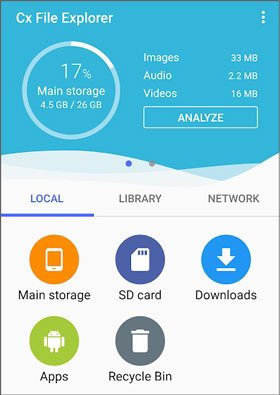
おそらくあなたは好きです: アンドロイド からアンドロイドに写真を転送する方法?[4つの方法]
信頼できるプロフェッショナルなAndroidデータ転送プログラムであるCoolmuster Android Assistant(Androidデータ移行)は、特に大量の画像を移動する場合に、Androidデバイスから外部メモリドライブやカードに写真を移動する効率的な方法です。一方では、Android携帯からすべての写真を一度に外部メモリに転送できます。一方、特定の画像を表示、選択、およびマイクロメモリカードにコピーすることもできます。
さらに重要なことに、このソフトウェアは写真の移動だけでなく、 ビデオ、曲、アプリ、SMS、連絡先などをAndroidからコンピューターやその他の外付けドライブに転送するのにも優れています。
Coolmuster Android Assistant主な機能:
*手間をかけずに内部ストレージからSDカードに写真を移動します。
* 1クリックで あなたのコンピュータにAndroidの写真をバックアップ します。
* 高速バックアップと異なるAndroidデータを復元します。
* SMS、連絡先、写真、音楽、通話履歴、音楽などを選択的にインポートおよびエクスポートします。
*コンピュータからテキストメッセージをコピー、転送、および送信できるようにします。
あなたの写真を移動するためにこのソフトウェアをダウンロードしてください。
写真をSDカードに移動するにはどうすればよいですか?以下はそのガイドです。
01月アンドロイドアシスタントをインストールする
コンピューターにアプリをインストールした後、アプリを起動し、最初のインターフェイスから Androidアシスタント モジュールにアクセスします。
02月電話をコンピューターに接続する
開始するには、USBコードを使用してAndroidデバイスをPCに接続するだけです。SDカードが電話にない場合は、カードリーダーを使用してSDカードをPCに接続する必要があります。続行する前に、必ず携帯電話でもUSBデバッグを有効にしてください。これを行うと、このプログラムはすぐに両方のデバイスを認識します。

03月携帯電話からSDカードにファイルを移動する
写真を転送するには、最初に左側のウィンドウで[ 写真 ]カテゴリを選択します。サムネイルをチェックしてプレビューします。次に、トップメニューの[ エクスポート ]をクリックして、画像を保存するメモリカードを選択します。完了すると、ソフトウェアはすぐに写真をカードにコピーします。

これで、写真を内部ストレージからSDカードに移動する方法がわかりました。この記事で説明する方法を使用すると、お気に入りの写真をAndroidデバイスからSDカードにすばやく簡単に転送できます。 Coolmuster Android Assistant ソフトウェアは、Androidデバイスから外部メモリカードに写真を移動するための最も効果的で安全な方法です。では、なぜ待つのですか?それをダウンロードして、すぐに写真を動かし始めます。
関連記事:
2つの簡単な方法でiPhone 14/13/12/11 / XR / XS / Xのアルバムに写真を移動する方法
6年にサムスンからPCに写真を転送する2023つの方法[必読]
SDカードからコンピュータに写真を転送する方法の3簡単な方法
AndroidからMacに写真を転送する方法に関する9つの実証済みの方法[ホット]





